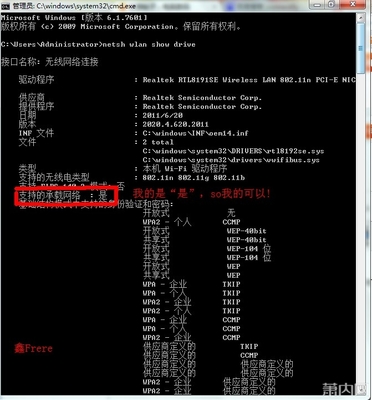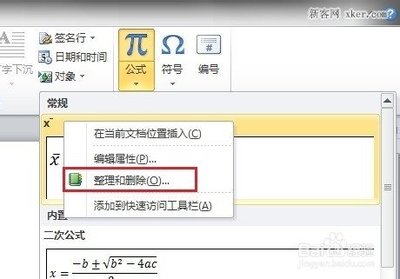打开网络端口的方法
3. 点击[Windows 防火墙]。 |
4. 显示[Windows 防火墙]后,点击[常规]选项卡,确认没有勾选[不允许例外]。
5. 点击[例外]选项卡,点击[添加端口]。
6. 在[名称]栏中任意输入例如[Windows Messenger TCP:6891]等名称,在[端口号]栏中输入需要打开的TCP(或UDP)的端口号。
| ※ | 由于没有特定文件名,请输入便于记忆的名称。 |
- 备注 -
不同的程序和软件,输入的端口号也不同,具体端口号信息请与相关软件供应商联系。
7. 勾选[TCP(或UDP)],点击[确定]。
8. 若要打开其它端口,请重复以上4——6操作步骤。
| ■ | 关闭网络端口的方法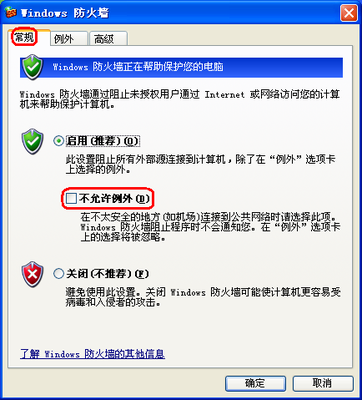
3. 点击[Windows 防火墙]。 |
4. 显示[Windows 防火墙]后,点击[例外],选择需要关闭的端口,点击[删除]。
| ※ | 例如:关闭[Windows Messenger]。 |
5. 若显示确认信息界面,点击[是]。
6. 点击[确定]。
 爱华网
爱华网